Cum să căutați dosare de arhivă în Outlook?
În mod implicit, Outlook caută e-mailurile în folderul curent pe care îl localizați, de asemenea, puteți schimba pentru a căuta manual sau automat toate folderele de e-mail din Outlook. Dar, dacă folderul arhive nu apare în Panoul de navigare, căutarea nu va funcționa, așa că nu puteți căuta e-mailuri în folderele de arhivă. Cu următorul tutorial, veți învăța cum să afișați folderul de arhivă în Panoul de navigare și apoi să căutați e-mailuri în acesta.
- Afișați elementul de arhivă (e) în panoul de navigare Outlook
- Căutați numai folderele de arhivă în Outlook
- Căutați toate folderele include folderele de arhivă în Outlook
Afișați elementul de arhivă (e) în panoul de navigare Outlook
Dacă doriți să căutați e-mailuri în dosarul de arhivare, dosarul de arhivare trebuie să fie afișat mai întâi în panoul de navigare.
1. Dați clic pe Fișier > Operatii Deschise (Sau Deschideți și exportați)> Deschideți fișierul de date Outlook. Vedeți captura de ecran:
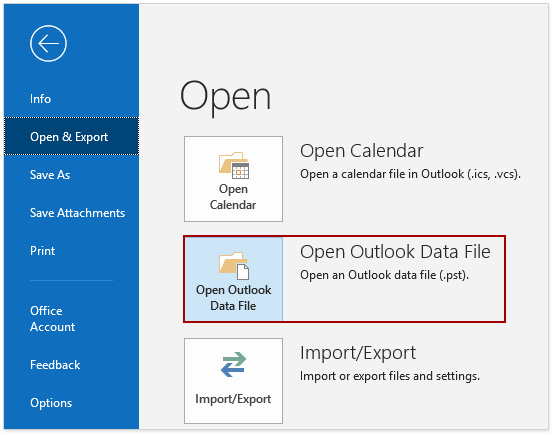
În Outlook 2007, faceți clic pe Fișier > Operatii Deschise > Fișierul de date Outlook.
2. În Deschideți fișierul de date Outlook caseta de dialog, vă rugăm să selectați fișierul arhivă și apoi faceți clic pe OK butonul.
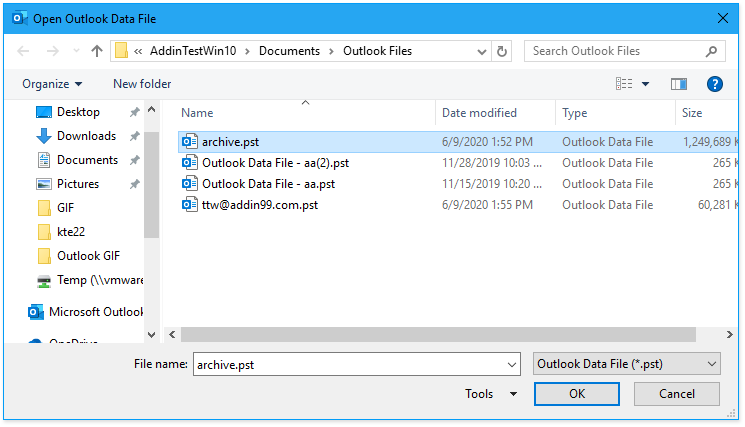
3. Apoi veți vedea arhivă elementul este afișat imediat în panoul de navigare.

Căutați numai folderele de arhivă în Outlook
După afișarea arhivelor în panoul de navigare, acum puteți începe să căutați în aceste foldere. Dacă doriți doar să căutați dosarele de arhivă, faceți următoarele.
1. clic pe Arhive) în panoul de navigare.
2. Apoi faceți clic pe butonul Caută caseta pentru a activa Caută filă. Apoi selectați Toate subfolderele în Outlook 2010 sau Subdosare în Outlook 2013 sub Caută tab.
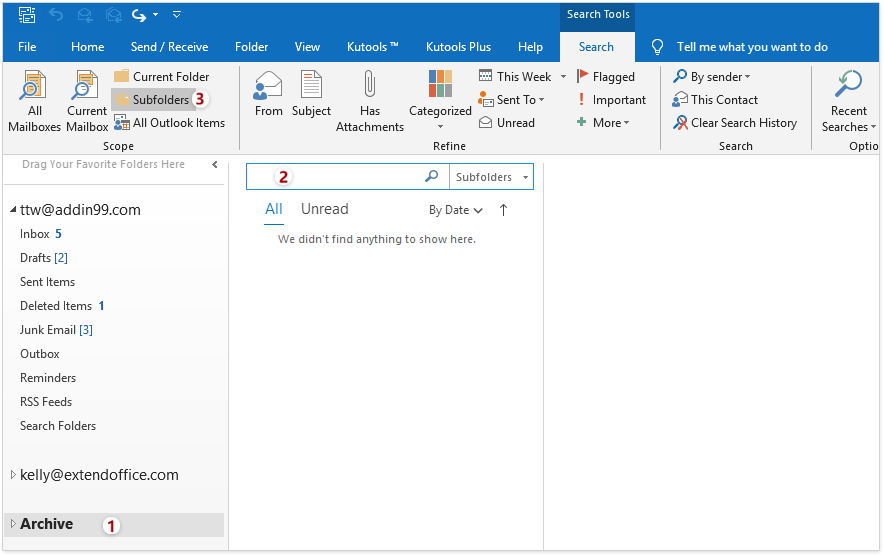
3. Tastați cuvintele cheie pe care le veți căuta în caseta Căutare. Apoi, e-mailurile care îndeplinesc condițiile vor fi listate.
Căutați toate folderele include folderele de arhivă în Outlook
Puteți căuta toate folderele, inclusiv folderele de arhivă, schimbând opțiunile de căutare în Toate articolele Outlook.

Dacă doriți să setați toate folderele ca folder implicit al căutării, faceți clic pe Cum să căutați în mod implicit toate folderele în loc de folderul curent în Outlook? pentru informații mai detaliate.
Cele mai bune instrumente de productivitate de birou
Kutools pentru Outlook - Peste 100 de funcții puternice pentru a vă supraalimenta Outlook
🤖 AI Mail Assistant: E-mailuri profesionale instantanee cu magie AI--un singur clic pentru răspunsuri geniale, ton perfect, stăpânire în mai multe limbi. Transformați e-mailurile fără efort! ...
📧 Automatizare e-mail: În afara biroului (disponibil pentru POP și IMAP) / Programați trimiterea de e-mailuri / CC/BCC automat după reguli la trimiterea e-mailului / Redirecționare automată (Reguli avansate) / Adăugare automată felicitare / Împărțiți automat e-mailurile cu mai mulți destinatari în mesaje individuale ...
📨 Managementul e-mail: Amintește-ți cu ușurință e-mailurile / Blocați e-mailurile înșelătorii de către subiecți și alții / Ștergeți e-mailurile duplicate / Cautare Avansata / Consolidați foldere ...
📁 Atașamente Pro: Salvați în serie / Detașare lot / Compresă în loturi / Salvare automata / Detașare automată / Comprimare automată ...
🌟 Magia interfeței: 😊Mai multe emoji drăguțe și cool / Îmbunătățiți-vă productivitatea Outlook cu vizualizările cu file / Minimizați Outlook în loc să închideți ...
???? Minuni cu un singur clic: Răspundeți tuturor cu atașamentele primite / E-mailuri anti-phishing / 🕘Afișați fusul orar al expeditorului ...
👩🏼🤝👩🏻 Contacte și calendar: Adăugați în lot contacte din e-mailurile selectate / Împărțiți un grup de contact în grupuri individuale / Eliminați mementouri de ziua de naștere ...
Peste 100 Caracteristici Așteaptă explorarea ta! Click aici pentru a descoperi mai multe.

